2D Platformer met UE4 Deel 1: Tilesets Tilemaps
On december 27, 2021 by adminDit is een doorlopende serie van posts waar ik mijn leervorderingen en bronnen deel tijdens het ontwikkelen van mijn eerste 2D Platformer met UE4 en Paper2D. Voel je vrij om me te helpen als je wat tips & trucs weet. Als je me volgt, zou ik blij zijn om je voortgang te zien – get connected!
Wat ik probeer te bereiken met dit kleine spel (prototype):
- Een speelbaar 2D Platformer spel ontwikkelen als een Minimum Viable Product (Extra Credits Video)
- De belangrijkste mechanics leren en features afbreken tot de kleinste functie
- In aanraking komen met Blueprint scripting als een visuele C++ representatie
- Bouw componenten die gebruikt kunnen worden in toekomstige projecten
Part 1: Project Start, Tileset en Tilemap Setup
Als u Unreal Engine 4.8+ nog niet geinstalleerd heeft, haal het dan! Deze release geeft ons een hoop nieuwe functies en verbeteringen in de Paper2D plugin. De belangrijkste: Tileset en Tilemap Editor met Collisions. Start een nieuw leeg project zonder start-inhoud.
Ook nuttig:
- maak eerst een basis map voor alles wat met je project te maken heeft, niet alleen de UE4 project data
- zet een versie controle systeem op voor de UE4 map (Git, SVN, Perforce)
- maak een soort van ToDo lijst om je ideeën en bronnen vast te leggen (ik gebruik Trello)
Geef wat Game Art om mee te beginnen
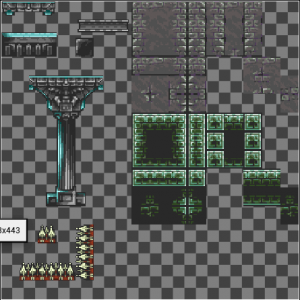 Als je een ontwikkelaar bent zoals ik en geen artiest, dan is Open Game Art een goede bron om wat leuke content te krijgen om mee te beginnen. Kijk maar eens naar een aantal van deze tilesets voor je eigen spelidee. Vergeet niet de licentie te volgen waaronder de auteurs hun materiaal hebben vrijgegeven. Voor mij is de kasteel tileset een goede placeholder en zou zelfs gebruikt kunnen worden om het spel af te maken. Het is toch meer een prototype 🙂
Als je een ontwikkelaar bent zoals ik en geen artiest, dan is Open Game Art een goede bron om wat leuke content te krijgen om mee te beginnen. Kijk maar eens naar een aantal van deze tilesets voor je eigen spelidee. Vergeet niet de licentie te volgen waaronder de auteurs hun materiaal hebben vrijgegeven. Voor mij is de kasteel tileset een goede placeholder en zou zelfs gebruikt kunnen worden om het spel af te maken. Het is toch meer een prototype 🙂
Als je meer wilt weten over het maken van je eigen tileset, kijk dan eens naar deze (lange) tutorial van Orianart.
Importeer de 2D Platformer Tileset(s)
Dus laten we aan de slag gaan:
- importeer de tileset als een normale textuur (sleep in of open bestand dialoogvenster)
- rechts-klik op de textuur en onder Sprite Actions “Apply Paper2D Texture Settings”
- bouw het dan met de Sprite Action “Create Tile Set”

In de Tileset Editor definieer je de tile-grootte en de botsingen voor deze textuur. Je moet de grootte van elke tile weten (b.v. 16x16px, 32x32px etc.).
Selecteer elke tile die een collision border moet krijgen. In de meeste gevallen kun je de boxed collider gebruiken en de hele tile vullen. Maar je kunt ook individuele colliders maken met de polygon tool. Snap to pixel is handig, omdat de editor een veel hogere resolutie heeft dan je pixel art.
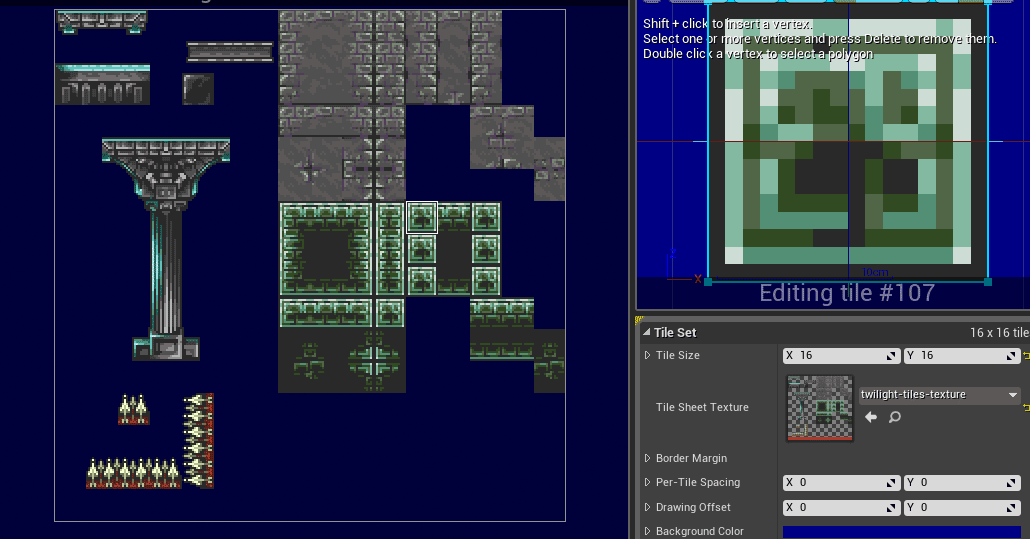
Maak op deze manier alle assets voor je achtergronden en platforms, omdat we in de volgende stap de tilemap editor gaan gebruiken om ons level te bouwen.
Tilemap – Het eerste testlevel
Met een geconfigureerde Tileset kunnen we beginnen met het blocken van ons eerste level *exited*. Maak een nieuwe Tilemap en begin te “schilderen” wat je maar wilt. Als je nog geen ideeën hebt, maak je dan geen zorgen. Plaats gewoon wat platformen, kuilen en andere plaatshouders, zodat een karakter er later rond kan rennen.
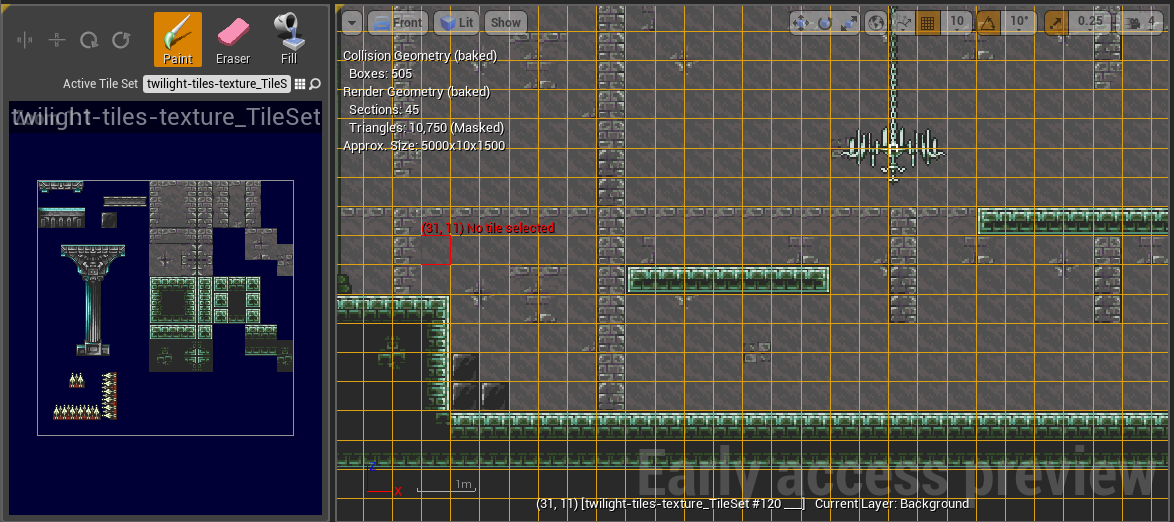
Aan de linkerkant kies je de tileset die je wilt gebruiken. Aan de rechterkant (niet te zien op deze foto) stel je de belangrijke parameters in voor deze tiles. Als materiaal gebruik ik gewoon het unlit masked sprite materiaal uit de Paper2D Plugin inhoud, omdat we (nog) geen light-setup gebruiken en een Pixel per Eenheid waarde van 0.32.
Aan de rechter bovenkant heb je de layer-setup. Gebruik deze lagen om je tiles te positioneren en achtergrond-, midden- en voorgrond (platform) elementen te bouwen. Als je de achtergrond schildert, kun je de botsingen voor deze laag volledig uitschakelen.
Voor meer info over hoe je de Tilemap Editor gebruikt, bekijk de volgende video van DokipenTechTutorials. Het heeft mij erg geholpen om een snelle intro te krijgen. Maar houd in gedachten dat het gemaakt is voor de experimentele functies van de UE4.7 versie, die nog geen botsingen bevatte.
Conclusie
Nu hebben we een simpele test level map om dingen te beginnen. We kunnen het in het viewport slepen en het uitlijnen naar de voorste camera. De locatie moet op de nul Y-as liggen. Ik kom hier later op terug, als ik echt de levels aan het ontwerpen ben. Op dit moment zal ik me concentreren op het inbouwen van de spelfuncties in deze testopstelling, zodat een “levelontwerper” kan voortbouwen op mijn componenten. Nou ja, uiteindelijk zal ik toch de level ontwerper zijn – maar dromen is niet verboden, toch? 😉
De volgende post zal gaan over het maken van ons speler personage en hoe we kunnen beginnen met rondrennen!
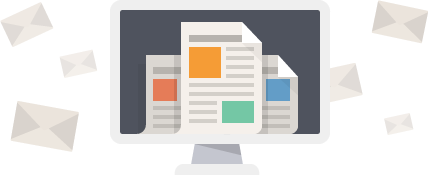
Be a part of the Journey
Maak deel uit van mijn mailing lijst om de laatste updates te ontvangen en met mij in contact te blijven. Ik waardeer elke lezer enorm (^.^)b Of volg me op Twitter: @GamedevCala
Geef een antwoord